Redireccionamientos en cPanel
Última actualización: 7 septiembre, 2023
La interfaz de Redirecciones te permite enviar a todos los visitantes de un dominio o página en particular a una URL diferente. Por ejemplo, si creas una página con una URL larga, usa la interfaz de redirecciones para agregar una redirección desde una URL corta a la URL larga. Los visitantes pueden ingresar la URL corta para acceder al contenido de la URL larga.
Nota
-
- No puedes editar una redirección. Para modificar una redirección, debes eliminarla y luego volver a crearla.
-
- Si deseas redirigir a los visitantes de un dominio de la versión no segura del sitio web a la versión segura, usa la opción Forzar redirección HTTPS en la interfaz de Dominios de cPanel (cPanel » Inicio » Dominios » Dominios).
Agregar una redirección
Para agregar una redirección, realiza las siguientes acciones:
1. Selecciona en el área de miembros Panda Apps.
2. Luego dale en en el icono Administrar:
Cuando ya hayas ingresado a cPanel, dirigete a la herramienta Dominios y haga click en Redirige.

a. –Permanente (301): esta configuración notifica al navegador del visitante que actualice sus registros.
b. –Temporal (302): esta configuración no actualiza los marcadores del visitante.
2. Selecciona un nombre de dominio del menú o selecciona Todos los dominios públicos para redirigir todos los dominios que controla tu cuenta de cPanel.
3. En el siguiente cuadro de texto, ingresa el resto de la URL desde la cual deseas que el servidor redirija a los visitantes. Por ejemplo, si deseas redirigir http://ejemplo.com/directorio.archivo.html a otra URL, ingresa directorio/archivo.html en este cuadro de texto.
4. En el cuadro de texto Redirige a ingresa la URL a la que deseas redirigir a los usuarios.

Importante
Debes especificar un protocolo en este cuadro de texto. Por ejemplo, http://, https:// o ftp://.
5. Selecciona una de las siguientes configuraciones:
-
- Redirigir unicamente con www. : Esta configuración solo redirige a los visitantes que ingresan el prefijo www. antes de la parte del nombre de dominio de la URL.
-
- Redireccionar con o sin www.: Esta configuración redirige a todos los usuarios, independientemente de si el visitante ingresa el prefijo www. antes de la parte del nombre de dominio de la URL.
-
- No redireccione www. : Esta configuración no redirige a los usuarios que ingresan el prefijo www. antes de la parte del nombre de dominio de la URL.
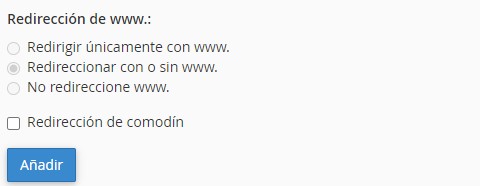
Nota
La interfaz deshabilita la configuración de redirección www. si selecciona Todos los dominios públicos.
6. Selecciona la configuración Redirección de comodín si deseas redirigir todos los archivos dentro de un directorio al mismo nombre de archivo en el nuevo directorio. Por ejemplo, si activas la configuración Redirección de comodínes y example1.com redirige a example.com, entonces un visitante que intente acceder a la URL http://example1.com/pic.jpg redirige a la URL http://example. com/pic.jpg
7. Haz click en Añadir.
8. Para probar el redireccionamiento, haz click en el enlace debajo de Directorio en la tabla Redirecciones actuales. Si configuraste correctamente la redirección, el sistema te dirige al dominio original.
Nota
Para agregar una redirección donde aparece el dominio original en la barra de direcciones del navegador, crea un subdominio y rediríjelo a tu dominio elegido. Puedes crear un subdominio en la interfaz de Dominios de cPanel (cPanel » Inicio » Dominios » Dominios).
Redirecciones a través de aplicaciones de terceros
Cuando agregas una redirección con la interfaz de cPanel, el sistema coloca las reglas de redirección en la parte inferior del archivo .htaccess. Algunas aplicaciones de terceros ignorarán su regla porque esas aplicaciones solo leen las reglas y configuraciones que contiene su sección del archivo .htaccess.
Importante
Si utilizas una aplicación de terceros o un sistema de administración de contenido para agregar un redireccionamiento, como WordPress®, es posible que el redireccionamiento no funcione correctamente.
La tabla de redireccionamientos actuales
La tabla de redireccionamientos actuales enumera los redireccionamientos que existen actualmente en tu cuenta. Para buscar una redirección, ingresa los criterios de búsqueda en el cuadro de texto Buscar y haz click en Ir.
La tabla enumera la siguiente información sobre los redireccionamientos:
| Etiqueta | Descripción |
| Dominio | El dominio a redirigir. TODOS representa todos los dominios disponibles públicamente de la cuenta. |
| Directorio | El directorio a redirigir. Haz click en el enlace para probar la redirección. |
| Expresión regular | El sistema redirigirá cualquier URL que coincida con la expresión regular de esta columna. |
| Redirect URL | La URL a la que deseas redirigir a las usuarios. |
| HTTP Status Code | El código de estado HTTP numérico de la redirección (HTTP Status Code) |
| Tipo | –permanente: esta configuración notifica al navegador del visitante que actualice sus registros. –Temporal: esta configuración no actualiza los marcadores del visitante. |
| Coincide con www. | Solo redirige a los visitantes que ingresan al prefijo www. antes de la parte del nombre de dominio de la URL. |
| Comodín | Redirige todos los archivos dentro de un directorio al mismo nombre de archivo en el nuevo directorio. Por ejemplo, si activas la configuración Redirección de comodínes y example1.com redirige a ejemplo.com, entonces un visitante que intente acceder a la URL http://ejemplo1.com/pic.jpg redirige a http://ejemplo. com/pic.jpg URL. |
| Acciones | Acciones disponibles para la redirección: –Eliminar: elimina la redirección. Haz click en Sí para confirmar la eliminación. Importante: |
Ejemplos
Redirecciones permanentes
El siguiente es un redireccionamiento permanente de un sitio completo desde su ubicación original a ejemplo.com:
Redirección 301 / http://ejemplo.com/El siguiente es un redireccionamiento permanente de una página en ejemplo.com a una página diferente en ejemplo.com:
Redirigir 301 /original.html http://www.ejemplo.com/new.htmlEl siguiente es un redireccionamiento permanente de un directorio completo en ejemplo.com a un directorio diferente en ejemplo.com:
Redirigir 301 /directorio-antiguo http://www.ejemplo.com/directorio-nuevoRedirecciones temporales
El siguiente es un redireccionamiento temporal de un sitio completo desde su ubicación original a ejemplo.com:
Redirección 302 / http://ejemplo.com/El siguiente es un redireccionamiento temporal de una página en ejemplo .com a una página diferente en example.com:
Redirigir 302 /original.html http://www.ejemplo.com/new.htmlEl siguiente es un redireccionamiento temporal de un directorio completo en ejemplo.com a un directorio diferente en ejemplo.com:
Redirigir 302 /directorio-antiguo http://www.ejemplo.com/directorio-nuevo